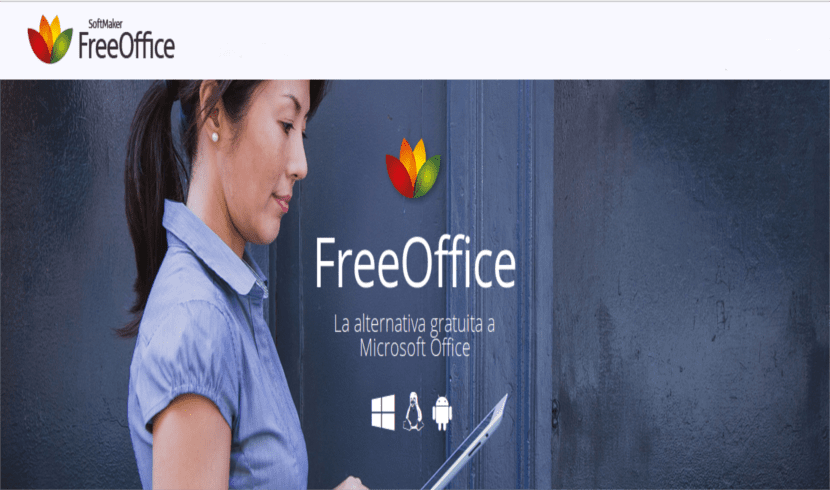
Dans le prochain article, nous allons jeter un œil à FreeOffice. C'est un suite bureautique qui comprend un traitement de texte, un tableur et un programme de présentation, tous compatibles avec leurs applications équivalentes de Microsoft Office. Il s'agit de la version gratuite de SoftMaker Office.
Depuis 1987, année de création de l'entreprise, SoftMaker développe des logiciels bureautiques: traitement de texte (TextMaker), feuilles de calcul (PlanMaker), logiciel graphique de présentation (Présentations SoftMaker) et logiciel de base de données (fabricant de données).
Caractéristiques générales de FreeOffice 2016
Certaines des caractéristiques générales que nous pouvons trouver dans cette suite sont les suivantes:
- Cet ensemble de programmes est gratuit pour un usage personnel et commercial.
- Cela disponible pour GNU / Linux et Windows PC et Android.
- FreeOffice 2016 est source fermée.
- Cette suite est disponible pour Architectures 32 bits et 64 bits.
- utilisation Animations et transitions 2D et 3D basé sur OpenGL.
- Il est compatible avec DOCX, XLSX et PPTX.
- Il offre aux utilisateurs une belle interface qui nous permettra personnalisez votre design.
- Nous aurons à notre disposition la fonction de exportation vers EPUB et PDF. À partir de chacune des applications FreeOffice, nous pouvons créer des fichiers PDF de haute qualité, qui incluent également des balises PDF, des commentaires, des marques de révision et des signets. Une autre fonction de FreeOffice TextMaker est l'exportation au format EPUB, qui nous permettra de créer des livres électroniques à partir d'un document en appuyant simplement sur une touche.
- Comprend support multilingue y compris le français, l'espagnol, le roumain, le russe, etc. De plus, FreeOffice comprend des dictionnaires allemand et anglais. Nous pouvons étendre le correcteur orthographique télécharger plus de dictionnaires. Nous pouvons choisir entre 58 langues.
FreeOffice 2016 a tellement d'options que la plus simple est consultez la liste qu'ils proposent sur leur site web, au cas où vous souhaiteriez en savoir plus et voir ainsi si cela correspond à vos besoins. Vous pouvez vérifier ces fonctionnalités sur le site web du projet.
Installation de FreeOffice 2016
Pour commencer, nous devrons aller à votre page de téléchargement.
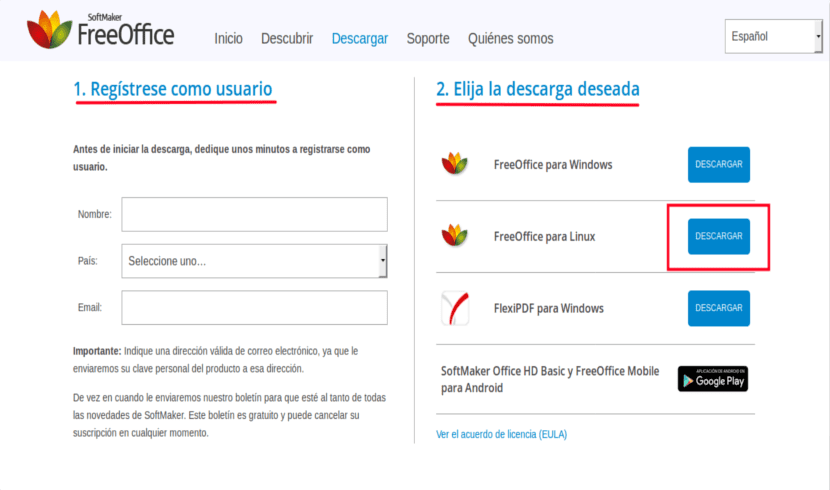
Comme vous pouvez le voir sur la capture d'écran précédente, nous trouverons un formulaire d'inscription. Ne vous inquiétez pas, c'est gratuit et très court. Nous devrions s'inscrire en tant que nouvel utilisateur avec une adresse e-mail valide pour télécharger FreeOffice 2016. J'insiste sur le fait que l'e-mail doit être correct, car ils nous en enverront un clé de produit dans notre boîte de réception (nous devrons l'utiliser la première fois que nous démarrons l'un des programmes). Ils nous ajouteront également à la liste des newsletters et nous enverront des nouvelles. Bien sûr, vous pouvez toujours annuler votre abonnement.
Après avoir rempli le formulaire d'inscription, nous pouvons passer à la deuxième partie, qui sera sélectionnez le type de téléchargement. Pour l'installation sous Ubuntu, vous devrez sélectionner "FreeOffice pour Linux»Comme il apparaît dans la capture d'écran précédente.
Ensuite, une nouvelle fenêtre s'ouvrira dans laquelle nous pourrons sélectionner le type de fichier à télécharger. Pour ce cas, nous sélectionnerons le Option de fichier .deb, comme vous pouvez le voir dans la capture d'écran suivante.
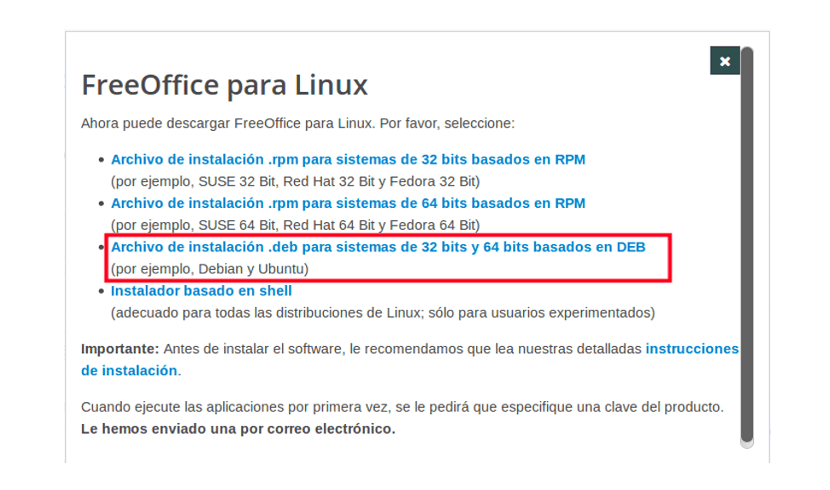
Une fois le package téléchargé, nous pouvons commencer l'installation. Le programme il aura besoin de quelques dépendances, pour les résoudre, il suffit d'ouvrir un terminal (Ctrl + Alt + T) et d'y écrire le script suivant:
sudo dpkg -i softmaker-* && sudo apt-get install -f
Une fois l'installation terminée, nous pourrons accéder aux programmes qui viennent d'être installés depuis le navigateur de l'application ou depuis les raccourcis qui seront créés sur le bureau.

Captures d'écran de FreeOffice 2016
Comme vous pouvez le voir dans les captures d'écran suivantes, elles ont une interface assez simple et familière:
Tex Maker
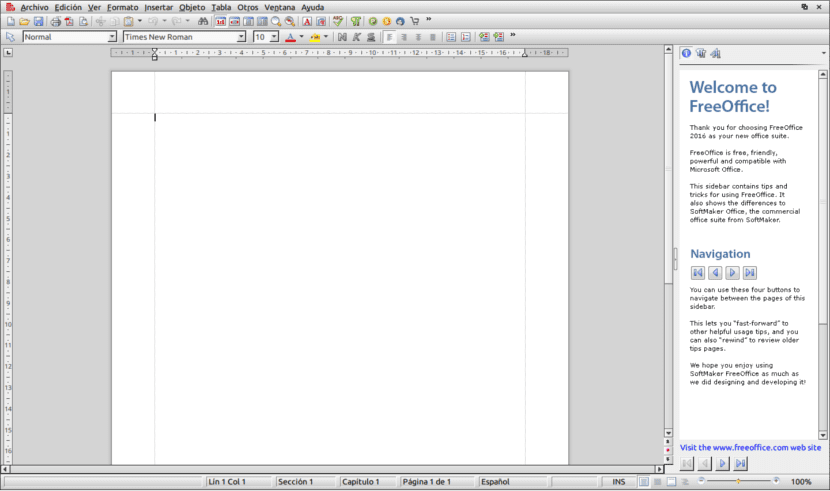
PlanMaker
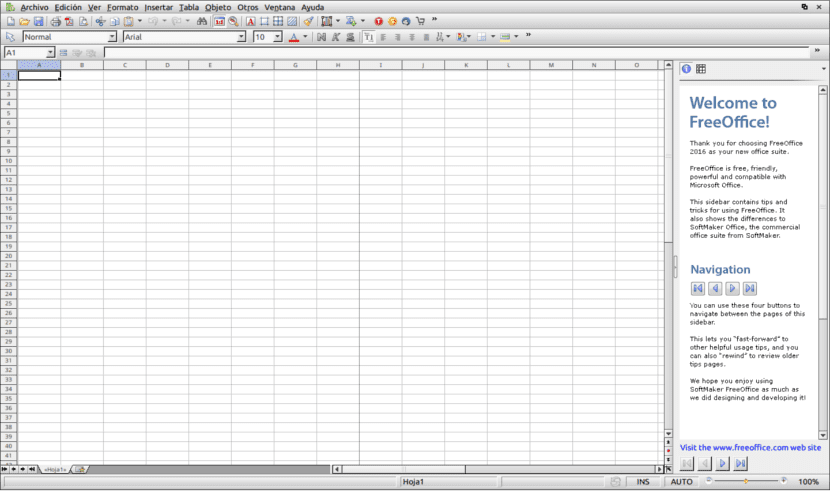
Présentations
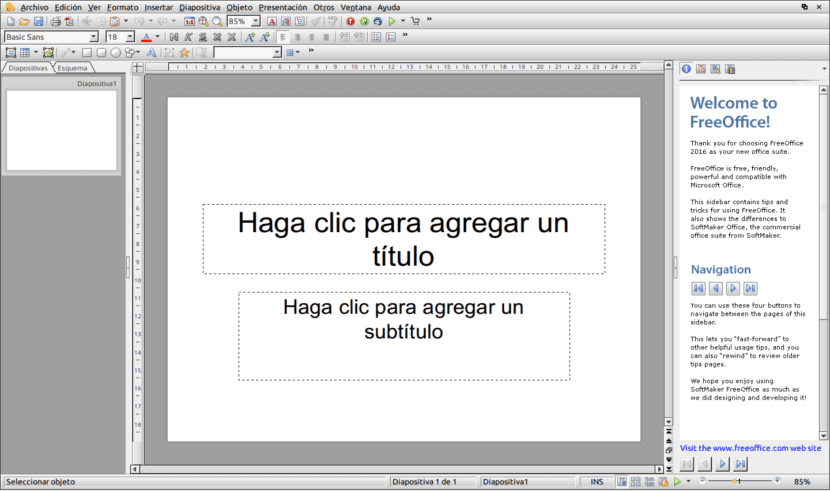
Désinstaller
Pour supprimer ces programmes de notre système Ubuntu, il suffit d'ouvrir un terminal (Ctrl + Alt + T) et d'écrire le script suivant:
sudo apt-get purge softmaker-freeoffice-2016 && sudo apt-get autoremove
Pour finir, disons que si vous cherchez une alternative gratuite à la suite d'applications de Microsoft, je pense qu'il peut être intéressant d'essayer FreeOffice 2016 et de confirmer s'il est, comme le disent ses développeurs, «la meilleure alternative gratuite à Microsoft Office», même si la barre est assez haute.
Je l'utilise depuis des années. Evidemment au niveau visuel c'est très basique et ancien, mais au niveau de la compatibilité avec les documents Microsoft Office, je peux vous assurer que c'est le meilleur.
Salutations.
Avec un peu plus de design, il attirerait les utilisateurs, cependant il est très fonctionnel et répond aux exigences
La ligne de commande de désinstallation a une erreur, la commande n'est pas puge, c'est purge.
Cela ressemble à ceci:
sudo apt-get puge softmaker-freeoffice-2016 && sudo apt-get autoremove
La bonne façon serait:
sudo apt-get purge softmaker-freeoffice-2016 && sudo apt-get autoremove
Merci pour l'avertissement. Corrigé reste. Salu2.